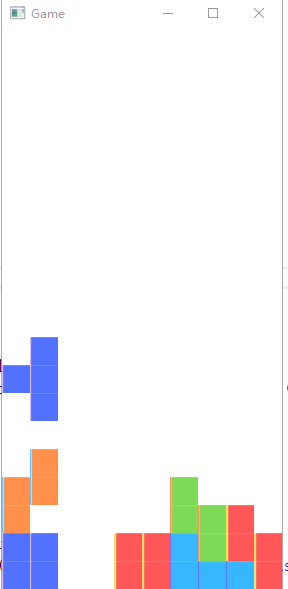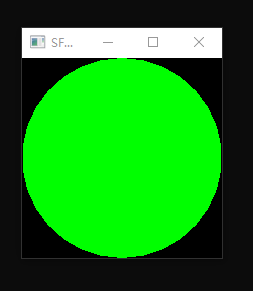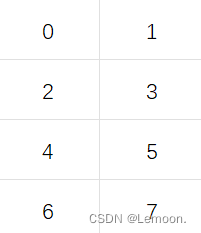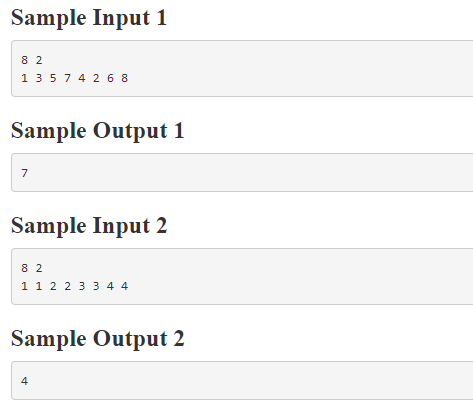SFML+vs2019安装
1.创建一个c++空项目

2.打开属性管理器

3.添加新项目属性表
在×64下单击鼠标右键


添加成功后回到属性表×64找到刚刚添加的属性表单击鼠标右键–>属性单击

找到SFML安装目录的include,复制路径粘贴到C/C+±->常规–>附加包含目录


找到SFML安装目录的lib,复制路径粘贴到链接器–>常规–>附加库目录

找到链接器–>输入–>附加依赖项添加lib文件夹中的库文件,添加以下五个即可:
sfml-audio-d.lib
sfml-graphics-d.lib
sfml-network-d.lib
sfml-system-d.lib
sfml-window-d.lib

lib文件夹中-d代表debug,-s代表静态库,-s -d代表静态库debug,没有-s -d的代表release
完成之后点击应用–>确定退出即可
4.最后一步,将bin目录下的所有文件拷贝到工程目录下


5.复制官网测试代码进行测试
在工程文件中添加c++源文件,插入一下代码。


#include <SFML/Graphics.hpp>int main()
{sf::RenderWindow window(sf::VideoMode(200, 200), "SFML works!");sf::CircleShape shape(100.f);shape.setFillColor(sf::Color::Green);while (window.isOpen()){sf::Event event;while (window.pollEvent(event)){if (event.type == sf::Event::Closed)window.close();}window.clear();window.draw(shape);window.display();}return 0;
}
编译时选择×64–>重新生成解决方案–>运行

出现以下结果即表示配置成功。

6.附上官方配置教程连链接
以后再创建新的sfml项目时,只需添加我们创建好的现有属性表并复制bin目录下的文件到工程目录即可。


7.附上官方配置教程连链接
https://www.sfml-dev.org/tutorials/2.5/start-vc.php